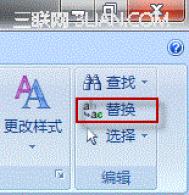巧用“查找替换”删除Word文档多余的空行
巧用“查找替换”删除Word文档多余的空行,巧用“查找替换”删除Word文档多余的空行
有时候Word文档中有许多多余的空行需要删除,这个时候我们可以完全可以用“查找替换”来轻松解决。
打开“编辑”菜单中的“替换”对话框,把光标定位在“查找内容”输入框中,单击“高级”按钮,选择“特殊字符”中的“段落标记”两次,在输入框中会显示“^P^P”,然后在“替换为”输入框中用上面的方法插入一个“段落标记”(一个“^P”),再按下“全部替换”按钮。这样多余的空行就会被删除。